Bang Olufsen BEOREMOTE ONE BLUETOOTH Manuel utilisateur
Vous trouverez ci-dessous de brèves informations sur BeoRemote One. Cette télécommande permet de commander des appareils Bluetooth et infrarouge. L'écran affiche les sources ou les fonctions, comme TV, RADIO ou Pied. Les touches TV et MUSIC affichent des sources supplémentaires. La touche LIST donne accès à des fonctionnalités supplémentaires. Simplifiez votre quotidien grâce à une navigation intuitive!
PDF
Télécharger
Document
BeoRemote One BeoRemote One : BT Cher client, Ce manuel contient des informations supplémentaires sur la BeoRemote One et décrit en détail ses fonctionnalités et caractéristiques. Vous y trouverez entre autres des informations sur le paramétrage. Ce manuel fera l'objet de mises à jour régulières, en particulier pour que les nouvelles fonctions apportées par les mises à jour logicielles y figurent. Vous trouverez de plus amples informations sur votre produit dans la rubrique FAQ (Foire Aux Questions) de la page www.bang-olufsen.com/ customerservice. 2 Version 1.0 1605 Table des matières – Cliquez sur un titre pour passer à la section correspondante Utilisation quotidienne Introduction à la BeoRemote One et à ce manuel, 4 Découvrez les principes de votre télécommande et comment utiliser votre manuel. Couplage de la télécommande à un appareil Bluetooth, 5 Découvrez comment amener votre télécommande à communiquer avec un appareil Bluetooth. Utilisation de la BeoRemote One, 7 Découvrez comment utiliser l’écran et les touches de votre télécommande. La BeoRemote One en détails, 8 Trouvez des informations sur le fonctionnement au quotidien et avancé de votre télécommande. Basculer entre les produits à l'aide de la BeoRemote One, 10 Découvrez comment passer d’un appareil à l’autre si la télécommande est configurée pour commander plusieurs appareils. Configurer l'écran, 11 Réglez le délai d’extinction et la luminosité de l’écran. Maintenance, 12 Découvrez comment remplacer les piles de la télécommande et nettoyer cette dernière. Utilisation avec des appareils Bluetooth Accéder à votre contenu préféré à l'aide des touches MyButtons : Bluetooth, 13 Découvrez comment personnaliser votre télécommande à l’aide des touches MyButtons. Utilisation avec des appareils à infrarouge Accéder à votre contenu préféré à l'aide des touches MyButtons : IR, 14 Découvrez comment personnaliser votre télécommande à l’aide des touches MyButtons. Personnaliser votre télécommande pour des appareils à infrarouge, 15 Découvrez comment afficher, masquer, renommer et déplacer des sources et des fonctions. Ajouter des appareils à infrarouge supplémentaires, 18 Découvrez comment ajouter un appareil à la LIST de la BeoRemote One et lui attribuer une Option spécifique. Télécommander un appareil « Beo4 » avec la BeoRemote One : fonctionnement IR, 20 Découvrez comment utiliser la BeoRemote One pour télécommander un téléviseur ou un système musical Master Link normalement conçu pour être contrôlé avec la Beo4. Paramètres avancés pour le fonctionnement IR, 23 Définir des paramètres avancés pour le fonctionnement IR. Vous pouvez, par exemple, définir la puissance du signal infrarouge de la télécommande. 3 Utilisation avancée Passer de la Beo4 à la BeoRemote One, 24 Découvrez les fonctions des touches de la BeoRemote One si vous avez l'habitude de la Beo4. Configuration avancée de la BeoRemote One, 25 Découvrez comment définir les paramètres avancés de votre télécommande. Vous pouvez par exemple modifier la langue d'affichage ou rétablir les paramètres d'usine de votre BeoRemote One. Configuration BeoLink, 26 Découvrez comment afficher et écouter les sources d'un autre appareil Bang & Olufsen lorsque vos produits sont connectés au même réseau. Introduction à la BeoRemote One et à ce manuel La BeoRemote One est une télécommande qui offre un accès aisé à toutes les fonctions de votre téléviseur ou système musical Bang & Olufsen. La BeoRemote One vous permet de commander des appareils Bluetooth et à infrarouge. L'écran de la BeoRemote One affiche les sources ou les fonctions, par exemple TV, RADIO ou Pied, voire l'éclairage. La télécommande BeoRemote One comprend toutefois bien plus de fonctionnalités que ses seules touches. Les touches TV et MUSIC permettent d'afficher des sources supplémentaires sur l'écran de la BeoRemote One. La touche LIST, quant à elle, donne accès à des fonctionnalités supplémentaires. Les activités quotidiennes s'effectuent par simple pression sur une touche de la BeoRemote One ou par l'emploi de quelques touches dans un ordre logique et intuitif. Symboles utilisés dans ce manuel Pour sélectionner un mode sonore... Appuyer sur cette combinaison de touches pour afficher Son sur l'écran de la BeoRemote One LIST Son Sélectionner un mode sonore Exemple d'utilisation de la BeoRemote One. Utilisation de la télécommande – Les boutons gris foncé, par exemple LIST, représentent les touches physiques sur lesquelles il faut appuyer. – Les textes gris clair, par exemple Son, représentent les textes s'affichant sur l'écran de la BeoRemote One. Appuyez sur la touche LIST, TV ou MUSIC de la BeoRemote One pour afficher le menu correspondant. Les textes s'affichent sur l'écran de la BeoRemote One. Vous pouvez afficher, masquer ou renommer les textes apparaissant à l'écran lorsque vous appuyez sur les touches LIST, TV et MUSIC. Pour plus d'informations, voir pages 15 et 16. – Le bouton central est symbolisé par l'icône . Lorsque vous voyez celle-ci dans une séquence d'opérations, appuyez sur le bouton central. 4 Couplage de la télécommande à un appareil Bluetooth Pour commander un appareil Bluetooth, vous devez d’abord vous assurer que la télécommande est couplée à l’appareil. La BeoRemote One synchronise alors divers réglages avec ceux des appareils couplés, ce qui facilite la reconnaissance des sources et fonctions à l’écran et le parcours parmi celles-ci. Le couplage n’est pas utilisé pour les appareils à infrarouge. Vous devez donc passer la procédure de couplage lors de la configuration initiale. Pour en savoir plus sur la programmation des options des appareils IR, voir la page 19. Lorsque vous couplez la BeoRemote One à un appareil Bluetooth, celui-ci fournit un nom de produit qui sera utilisé sur l’écran de la télécommande. Les sources et les différentes fonctions sont alors généralement paramétrées dans l’appareil Bluetooth, plutôt que dans la télécommande. Coupler ou découpler une télécommande Selon votre configuration, des paramètres différents sont nécessaires pour que l’interaction fonctionne. Cependant, le point commun entre toutes les configurations avec un appareil Bluetooth est la nécessité de coupler la télécommande à l’appareil pour pouvoir le commander. Couplage Configuration initiale de la télécommande Avant de configurer votre télécommande, assurez-vous que l’appareil est branché sur le secteur. S’il est déjà utilisé, vous devez aussi activer le couplage de votre appareil Bluetooth.* *Pour savoir comment activer le couplage de l’appareil, voir le manuel correspondant à l’appareil Bluetooth. Insérez des piles neuves dans la télécommande** et placezvous devant l’appareil. **Pour savoir comment insérer des piles, voir le Guide rapide fourni avec la télécommande ou l’appareil. Après le délai d’attente d’un écran de bienvenue sur l’écran, définir la langue préférée Si le couplage de l’appareil Bluetooth est activé, le couplage s’effectue.*** ***Si le couplage de votre appareil Bluetooth n’est pas activé, la télécommande se met en mode couplage. Une fois votre appareil Bluetooth branché sur le secteur et activé pour le couplage, le couplage s’effectue. Si votre appareil n’est pas un appareil Bluetooth, sélectionnez Ignorer couplage. La télécommande est prête à l’emploi La télécommande reste en mode couplage même si l’écran s’éteint. ... Il est possible de coupler la télécommande à huit appareils Bluetooth, et un appareil à cinq télécommandes Bluetooth. Suite … 5 >> Couplage de la télécommande à un appareil Bluetooth Coupler une télécommande déjà utilisée Pour coupler une BeoRemote One déjà utilisée à un autre appareil Bluetooth, vous devez activer le couplage sur la télécommande et l’appareil. Pour activer le couplage sur un appareil, voir le manuel correspondant. Appuyer sur cette combinaison de touches pour afficher Réglages sur l'écran de la BeoRemote One Appuyer sur cette touche pour afficher Couplage Appuyer sur cette touche pour afficher Coupler et coupler avec l’appareil trouvé Un message s’affiche lorsque le couplage est terminé LIST Découpler une télécommande Il est également possible de découpler la télécommande d’un appareil Bluetooth. Appuyer sur cette combinaison de touches pour afficher Réglages sur l'écran de la BeoRemote One Afficher le nom de la BeoRemote One Affichez le nom de la BeoRemote One tel qu’il est visible sur un appareil avec lequel vous l’avez couplée. LIST Réglages Appuyer sur cette combinaison de touches pour afficher Réglages sur l'écran de la BeoRemote One LIST Réglages Réglages Appuyer sur cette touche pour afficher Couplage Couplage Couplage Coupler Appuyer sur cette touche pour afficher Couplage Couplage Appuyer sur cette touche pour afficher Supprimer Supprimer Parmi la liste d’appareils couplés, appuyer sur cette touche pour sélectionner un appareil à découpler Appuyer sur cette touche pour confirmer. L’appareil n’est plus couplé à la télécommande Appuyer sur cette touche pour afficher Nom. Le nom de la télécommande s’affiche ... ... Vous devez également supprimer le couplage de votre télécommande dans l’appareil. Pour plus d’informations, reportez-vous au manuel fourni avec votre appareil. 6 Nom Utilisation de votre BeoRemote One L'écran de la BeoRemote One affiche les sources et fonctions. Texte en surbrillance Si le texte fait plus d'une ligne, il défile vers la gauche afin de s'afficher en entier lorsqu'il est mis en surbrillance. Les touches MyButtons sont des raccourcis personnalisés La touche TV permet d’afficher une liste des sources télévisuelles. La touche MUSIC permet d’afficher une liste de sources musicales Touches numériques Touches de fonctions comme le programme TV, les informations sur l'émission en cours et le menu de la source active La touche LIST permet d’afficher une liste des fonctions liées à la source active Touches de commande du menu, permettant également de contrôler les appareils de marque tierce à l'aide du Peripheral Unit Controller Touche centrale pour la sélection Touches lecture, pause, retour en arrière et avance rapide Touches permettant de changer de chaîne ou de station Touche de réglage du volume. Appuyez au milieu de la touche pour couper le son et appuyez à nouveau dessus pour le réactiver. Bouton de veille 7 La BeoRemote One en détails Utilisation de base et avancée à l'aide des touches de la BeoRemote One Les touches de la BeoRemote One sont regroupées de façon pratique pour une utilisation quotidienne. *Si vous avez sélectionné Éclairage ou Commande dans le menu LIST, vous pouvez rappuyer sur la touche pour accéder aux fonctions d’éclairage et de commande. TV… affiche sur l'écran de la BeoRemote One les sources TV disponibles afin de pouvoir les activer. Utilisez la touche ou pour faire défiler la liste et appuyez sur la touche centrale pour activer la source sélectionnée. MUSIC … affiche sur l'écran de la BeoRemote One les sources musicales disponibles afin de pouvoir les activer. Utilisez la touche ou pour faire défiler la liste et appuyez sur la touche centrale pour activer la source sélectionnée. MyButtons , , , … une pression longue sur l'une de ces touches enregistre la configuration en cours, notamment la source et les paramètres sonores et d'image. Une pression courte enclenche la présélection. Pour en savoir plus, voir la page 13 si vous commandez un appareil Bluetooth et la page 14 si vous commandez un appareil à infrarouge. Touches numériques … Les touches de 0 à 9 servent à entrer des nombres, par exemple pour sélectionner une chaîne de télévision ou une station de radio spécifique. LIST … affiche les autres fonctions et appareils disponibles sur l'écran de la BeoRemote One. Utilisez la touche ou pour parcourir la liste et appuyez sur la touche centrale pour sélectionner une option.* Si vous quittez l'affichage LIST et rappuyez rapidement sur LIST, il est possible que vous deviez appuyer sur la touche LIST une fois supplémentaire pour afficher le haut du menu. GUIDE… affiche le programme TV sur votre téléviseur Bang & Olufsen. … permet de revenir en arrière dans les menus et les listes de la BeoRemote One. Une pression longue permet de quitter les menus et les listes de la BeoRemote One. INFO … affiche les informations sur les émissions correspondant à votre téléviseur Bang & Olufsen. ... affiche le menu de votre téléviseur Bang & Olufsen. Suite … 8 >> La BeoRemote One en détails , , et … les touches fléchées vers la gauche, la droite, le haut et le bas permettent de se déplacer dans les menus et sur l'écran de la BeoRemote One. permet de revenir au niveau ou à l'élément précédent. permet d'ouvrir une liste d'options ou de procéder à une sélection. (touche centrale)… permet de sélectionner ou d'activer un menu ou un élément. (touches de couleur) … permettent de sélectionner des fonctions spécifiques. Leur utilisation est expliquée dans la documentation de votre produit Bang & Olufsen. et … permettent de rechercher en arrière ou en avant, étape par étape. La fonction de ces touches varie selon le téléviseur ou le système musical Bang & Olufsen. Pour plus d'informations, consultez le manuel de l'appareil. (Lecture) … permet de démarrer la lecture d'une piste, d'un fichier ou d'un enregistrement ou de reprendre la lecture après une mise en pause. (Pause) … permet de mettre en pause la lecture d'une émission ou d'un enregistrement. P + /P - … permet de changer, par exemple, de chaîne de télévision ou de station de radio. (Veille) … met l'appareil en veille. Une pression prolongée sur cette touche met en veille tous les appareils de l'installation. / … permet d'augmenter ou de réduire le volume sonore. Appuyez au milieu de la touche pour couper le son et appuyez à nouveau dessus pour le réactiver. 9 Basculer entre les produits à l'aide de la BeoRemote One D'une manière générale, l'activation d'une source (TV, etc.) se fait en appuyant sur TV ou MUSIC et en recherchant la source appropriée sur la télécommande. Cependant, lorsque vous possédez plusieurs appareils, vous devez en sélectionner un avant de pouvoir commander ses sources. Le basculement entre les produits s'effectue à l'aide de la touche LIST. Pour basculer entre les produits… Appuyer sur cette combinaison de touches pour afficher l'appareil actuel, par exemple BeoVision, dans la LIST de la BeoRemote One Sélectionner le produit souhaité*, par exemple BeoVision(2) pour un téléviseur Network Link ou Beo4 AUDIO pour un système musical Beo4 Appuyer sur cette combinaison de touches et sélectionner une source, par exemple HomeMedia LIST LIST LIST BeoVision BeoVision(2) TV Beo4 AUDIO BeoVision TV LIST LIST BeoVision(2) BeoVision TV BeoVision Beo4 AUDIO MUSIC ... Exemple de fonctionnement de la télécommande lorsque vous passez d'un téléviseur Network Link à l'autre. ... TV ... *Pour afficher votre appareil à infrarouge, par exemple BeoVision(2), sur l'écran de la BeoRemote One, vous devez préalablement l'ajouter à la LIST de la BeoRemote One (voir page 18). 10 Exemple de fonctionnement de la télécommande lorsque vous basculez entre un téléviseur Network Link et un système musical Master Link. Configurer l'écran Paramètres de l'écran de la BeoRemote One Vous pouvez configurer le délai d'extinction et la luminosité de l'écran de la BeoRemote One.* Modifier le délai d'extinction de l'écran… LIST Appuyer sur cette combinaison de touches pour afficher Réglages sur l'écran de la Réglages BeoRemote One Appuyer sur cette touche pour afficher Affichage Appuyer sur cette touche pour afficher Activité Appuyer sur cette touche pour faire défiler les réglages possibles Écran Activité ... Régler la luminosité de l'écran... LIST Appuyer sur cette combinaison de touches pour afficher Réglages sur l'écran de la Réglages BeoRemote One Appuyer sur cette touche pour afficher Affichage Écran Appuyer sur cette touche pour afficher Luminosité Luminosité Appuyer sur cette touche pour faire défiler les réglages possibles Appuyer sur cette touche pour mémoriser le réglage Appuyer sur cette touche pour mémoriser le réglage 5s 10s 15s Le délai d'extinction par défaut est de 10 secondes. ... Faible Moyen Élevé *Notez que plus l'écran reste allumé longtemps et plus il est lumineux, plus souvent il faudra changer les piles de la télécommande. Par défaut, la luminosité est réglée sur Moyen. 11 Maintenance Remplacer les piles de la BeoRemote One Lorsque le signal de batterie faible apparaît à l'écran de la BeoRemote One, il est temps de remplacer les piles de la télécommande. La BeoRemote One nécessite deux piles (AAA) de 1,5 volt. Remplacez les piles comme indiqué dans le guide rapide fourni avec la BeoRemote One. Lorsque le signal de batterie faible s'affiche à l'écran, les fonctions nécessitant ce dernier sont inutilisables tant que vous n'avez pas remplacé les piles. Nettoyer la BeoRemote One Essuyez la BeoRemote One à l’aide d’un chiffon doux, non pelucheux, humide et qui a été bien essoré. Remarque : N’utilisez jamais d’alcool ou d’autres solvants pour nettoyer la télécommande ! 12 Accéder à votre contenu préféré à l'aide des touches MyButtons : appareils Bluetooth Vous pouvez personnaliser votre BeoRemote One à l’aide des touches MyButtons et des touches TV et MUSIC.* Vous pouvez enregistrer un instantané d’une expérience de visionnage et de lecture en cours pour la restaurer rapidement sur simple pression d’un bouton. Pour plus d’informations, reportez-vous au manuel fourni avec votre téléviseur. Vous pouvez également affecter une source donnée à l'une des touches MyButtons et donc l'utiliser pour activer directement cette source. Notez que tous les appareils ne prennent pas en charge la fonction MyButtons. Pour plus d’informations, reportez-vous au manuel fourni avec votre appareil. *Les touches TV et MUSIC peuvent être personnalisées de la même façon que les touches MyButtons. Vous pourrez toujours sélectionner des sources parmi les listes qui s’affichent sur la télécommande. Enregistrer et utiliser un instantané Vous pouvez sauvegarder jusqu’à six instantanés qui peuvent être activés à l’aide des touches MyButtons, de la touche TV et de la touche MUSIC. Votre téléviseur doit être sous tension et une source doit être sélectionnée. L'instantané contient les paramètres de la source sélectionnée, par exemple les positions du support et le groupe d’enceintes. Pour sauvegarder un instantané... Maintenir une des touches MyButtons, la touche TV ou la touche MUSIC enfoncées pour sauvegarder l'expérience visuelle ou de lecture en cours Un menu s’affiche pour vous permettre de sélectionner des paramètres spécifiques à inclure dans l’instantané Si vous sauvegardez un instantané sur une touche à laquelle était déjà affecté un instantané, l'instantané existant sera remplacé par le nouvel instantané. 13 Utilisez les touches MyButtons et les touches TV et MUSIC pour accéder à votre contenu favori sur pression d'une simple touche. Pour utiliser un instantané... Appuyer sur le bouton correspondant à l'instantané souhaité Si un élément sauvegardé dans l'instantané n'est plus disponible, l'instantané sera tout de même restauré, mais l'élément lu correspondra au comportement normal pour la source sélectionnée. Accéder à votre contenu préféré à l'aide des touches MyButtons : appareils IR Vous pouvez personnaliser votre BeoRemote One à l'aide des touches MyButtons. Vous pouvez sauvegarder un instantané de l'expérience visuelle et de lecture en cours puis la restaurer ultérieurement en appuyant sur une simple touche. Pour plus d’informations, reportezvous au manuel fourni avec votre téléviseur. Vous pouvez également affecter une source donnée à l'une des touches MyButtons et donc l'utiliser pour activer directement cette source. Notez que tous les appareils ne prennent pas en charge la fonction MyButtons. Pour plus d’informations, reportez-vous au manuel fourni avec votre appareil. Enregistrer et utiliser un instantané Vous pouvez sauvegarder jusqu’à quatre instantanés qui peuvent être activés à l’aide des touches MyButtons. Votre téléviseur doit être sous tension et une source doit être sélectionnée. L'instantané contient les paramètres de la source sélectionnée, par exemple les positions du support et le groupe d’enceintes. Pour sauvegarder un instantané... Maintenir une des touches MyButtons enfoncée pour sauvegarder l'expérience visuelle ou de lecture en cours Utilisez les touches MyButtons pour accéder à votre contenu favori sur pression d'une simple touche. Pour utiliser un instantané... Appuyer sur le bouton correspondant à l'instantané souhaité Si vous sauvegardez un instantané sur une touche à laquelle était déjà affecté un instantané, l'instantané existant sera remplacé par le nouvel instantané. Si un élément sauvegardé dans l'instantané n'est plus disponible, l'instantané sera tout de même restauré, mais l'élément lu correspondra au comportement normal pour la source sélectionnée. Utiliser une touche MyButtons pour une source spécifique Vous pouvez sélectionner une source qui s'activera chaque fois que vous appuyez sur l'une des touches MyButtons. Appuyer sur cette touche pour sélectionner l'une des touches MyButtons Pour affecter une touche MyButtons à une source spécifique... LIST Appuyer sur cette combinaison de touches pour afficher Réglages sur l'écran de la Réglages BeoRemote One Appuyer sur cette touche pour parcourir la liste des sources* Appuyer sur cette combinaison de touches pour afficher Avancé Avancé Appuyer sur cette touche pour afficher Boutons Boutons ... Appuyer sur cette touche pour mémoriser la source que vous souhaitez activer avec la touche MyButtons *Sélectionnez MyButton en haut de la liste si vous préférez utiliser cette touche pour sauvegarder un instantané. La fonction instantané n'est pas disponible lorsque vous utilisez la BeoRemote One pour télécommander un appareil prévu pour fonctionner avec la Beo4. 14 Personnaliser votre télécommande pour des appareils IR La BeoRemote One fait la distinction entre deux grands types de sources. La touche TV permet d'accéder aux sources télévisuelles tandis que la touche MUSIC donne accès aux sources musicales. Si vos appareils font partie d'une installation BeoLink, vous pouvez également accéder aux sources linkées (reconnaissables par le symbole ) si elles sont disponibles. Pour plus d'informations sur les sources linkées, voir pages 26-31. Les sources disponibles dépendent de votre produit et de votre installation. La touche LIST donne accès aux fonctions de la source active. Vous pouvez appuyer sur la touche LIST pour afficher sur l'écran des fonctions supplémentaires qui vous permettront de commander cette source comme si vous disposiez de touches supplémentaires. Vous pouvez personnaliser la BeoRemote One en fonction de vos produits. Vous pouvez afficher, masquer et renommer les sources ou fonctions des touches TV, MUSIC et LIST et modifier l'ordre dans lequel les sources et fonctions supplémentaires apparaissent lorsque vous les affichez. Afficher/masquer les sources et fonctions Vous pouvez afficher ou masquer les sources à afficher lorsque vous appuyez sur la touche TV ou MUSIC. Vous pouvez également afficher ou masquer les fonctions de la touche LIST pour chacune des sources TV et MUSIC. Notez que si vous masquez toutes les sources, aucune ne sera disponible lors de la pression sur la touche TV ou MUSIC. Pour afficher/masquer les sources ou fonctions des touches TV, MUSIC et LIST... LIST Appuyer sur cette combinaison de touches pour afficher Réglages sur l'écran de la Réglages BeoRemote One Appuyer sur cette combinaison de touches pour sélectionner la liste à modifier : Src TV, Src MUSIC, LIST pour TV ou LIST pour MUSIC Appuyer sur cette touche pour sélectionner Afficher Appuyer sur cette touche pour sélectionner la source ou la fonction à afficher ou masquer ... Afficher ... Appuyer sur cette touche pour basculer entre afficher ou masquer (aucune sélection) Passer à la source ou fonction à afficher ou masquer suivante. Ou… … appuyer sur cette touche pour retourner au menu précédent (ou la maintenir enfoncée pour quitter le menu) 15 ... TV HOMEMEDIA Vous pouvez ajouter un ou plusieurs éléments à afficher dans les listes de la BeoRemote One. >> Personnaliser votre télécommande pour des appareils IR Renommer les sources et fonctions Vous pouvez renommer les sources qui s'affichent lorsque vous appuyez sur la touche TV ou MUSIC. Vous pouvez également renommer les fonctions que la touche LIST fait apparaître pour chaque source : LIST pour MUSIC et LIST pour TV. Si la langue que vous avez sélectionnée pour l’affichage contient des caractères non latins, une liste de noms prédéfinis sélectionnables vous est présentée. Pour renommer une source ou une fonction* affectée aux touches TV, MUSIC et LIST... LIST Appuyer sur cette combinaison de touches pour afficher Réglages sur l'écran de la Réglages BeoRemote One Appuyer sur cette touche pour sélectionner la liste de sources ou de fonctions à renommer : Src TV, Src MUSIC, LIST pour TV ou LIST pour MUSIC ... Appuyer sur cette touche pour faire défiler les caractères*** et icônes sur la ligne permettant d'épeler****. Ou… ... appuyer sur cette touche pour parcourir la liste de noms prédéfinis Appuyer sur cette touche pour sélectionner un caractère, un chiffre, un symbole**** ou un nom prédéfini***** Appuyer sur cette touche pour effacer**** le dernier caractère, chiffre ou symbole ; la maintenir enfoncée pour effacer tout le texte Appuyer sur cette touche pour faire apparaître l'icône de mémorisation et enregistrer le nom choisi Appuyer sur cette touche pour afficher Renommer Renommer Appuyer sur cette touche pour sélectionner la source ou la fonction* à renommer**, par exemple WEBMEDIA ... 16 AirPort Express AppleTV *Si vous souhaitez renommer un produit, appuyez sur la touche LIST pour afficher Réglages. Sélectionnez Avancé puis affichez Produits. Suivez les instructions pour renommer votre produit. **Lorsque vous renommez une source sur la BeoRemote One, il peut être utile de la renommer également sur le téléviseur ou le système musical (si possible). ***Seuls les caractères latins sont autorisés dans le nom des sources et fonctions. Si un caractère contient des symboles spéciaux, vous pouvez appuyer sur le bouton central pendant qu'il est en surbrillance pour afficher la liste des caractères spéciaux sélectionnables. ****Utilisez les icônes à la fin de la ligne permettant d’épeler le nom pour basculer entre les majuscules/minuscules , accéder aux symboles , supprimer et mémoriser . *****Vous pouvez également saisir les chiffres à l'aide du pavé numérique de la BeoRemote One (touches 0 à 9). >> Personnaliser votre télécommande pour des appareils IR Déplacer les sources et fonctions Vous pouvez modifier l'ordre des sources qui s'affichent lorsque vous appuyez sur la touche TV ou MUSIC. Vous pouvez également renommer les fonctions que la touche LIST fait apparaître pour chaque source : LIST pour MUSIC et LIST pour TV. Notez toutefois que vous ne pouvez pas déplacer le menu Réglages qui se trouve toujours au bas de la liste. Pour déplacer une source ou une fonction* affectée aux touches TV, MUSIC ou LIST... Appuyer sur cette combinaison de touches pour afficher Réglages sur l'écran de la BeoRemote One Appuyer sur cette combinaison de touches pour accéder à la liste des sources ou fonctions à déplacer : Src TV, Src MUSIC, LIST pour TV ou LIST pour MUSIC Appuyer sur cette combinaison de touches pour afficher Déplacer Appuyer sur cette combinaison de touches pour sélectionner la source* ou la fonction à déplacer, par exemple WEBMEDIA Appuyer sur cette touche pour déplacer la liste derrière l'élément sélectionné Appuyer sur cette touche pour placer l'élément dans la liste Passer à la source ou fonction à déplacer suivante. Ou… LIST Réglages … appuyer sur cette touche pour retourner au menu précédent (ou la maintenir enfoncée pour quitter le menu) ... Déplacer ... 17 TV TV HOMEMEDIA ... Déplacez la liste derrière l’élément sélectionné , puis appuyez sur le bouton central pour placer l’élément dans la liste. * Si vous souhaitez déplacer un produit, appuyez sur la touche LIST pour afficher Réglages. Sélectionnez Avancé puis affichez Produits. Suivez les instructions pour déplacer votre produit. Notez toutefois que le produit actif se trouve toujours en haut de la LIST. Ajouter des appareils IR supplémentaires Par défaut, la BeoRemote One est uniquement réglée pour fonctionner avec un téléviseur (BeoVision, par exemple). Si vous souhaitez utiliser la BeoRemote One avec un appareil Bang & Olufsen supplémentaire ou pour télécommander plusieurs appareils, il ou ils doivent apparaître dans la LIST de la BeoRemote One. Les produits télécommandés par la BeoRemote One sont de trois types : – Téléviseurs (par défaut, BeoVision) : 8 options de produit différentes – Systèmes audio (par défaut, BeoSound) : 8 options de produit différentes – Produits « Beo4 » * (par défaut, Beo4 VIDEO, Beo4 AUDIO, etc.) : 4 options de produit différentes Le réglage de l'Option permet à votre BeoRemote One de télécommander chaque produit IR de manière indépendante. Si, par exemple, vous avez dans la même pièce deux téléviseurs pouvant accepter les commandes de la BeoRemote One, chaque téléviseur IR doit être configuré comme un appareil différent et réglé sur les bonnes Options. Les réglages que vous effectuez sur la BeoRemote One sont enregistrés pour l'appareil actif. Pour découvrir comment changer d'appareil, voir page 10. Remarque : si un appareil Network Link est prévu pour être télécommandé à l'aide de la Beo4, vous devez le configurer comme appareil « Beo4 ». Pour plus d'informations, voir pages 20-22. Étape 1 – Ajouter ou supprimer un appareil de la LIST Pour que la BeoRemote One puisse télécommander un nouvel appareil, vous devez d'abord l'ajouter à la LIST de la BeoRemote One. Vous devez ensuite régler chaque produit sur la bonne Option dans le menu Option du produit pour qu’il reconnaisse la BeoRemote One (voir page 19). Pour ajouter ou supprimer un produit affiché à l'aide de la touche LIST... LIST Appuyer sur cette combinaison de touches pour afficher Réglages sur l'écran de la Réglages BeoRemote One Appuyer sur cette combinaison de touches pour afficher Avancé Avancé Appuyer sur cette touche pour sélectionner Produits Produits Appuyer sur cette touche pour sélectionner Afficher Afficher Appuyer sur cette touche pour sélectionner le produit à afficher ou masquer, par exemple BeoVision(2) ... Appuyer sur cette touche pour basculer entre afficher ou masquer (aucune sélection) Passer au produit à afficher ou masquer suivant. Ou ... … appuyer sur cette touche pour retourner au menu précédent (ou la maintenir enfoncée pour quitter le menu) 18 ... BeoVision Produit actif Sourdine Stand Lorsque vous avez ajouté un produit à la LIST, l'appareil actif s'affiche toujours en haut de la liste lorsque vous appuyez sur la touche LIST. * Pour plus d'informations sur l'utilisation des produits « Beo4 » à l'aide de la BeoRemote One, voir pages 20–22. Notez que vous pouvez renommer un produit ou modifier sa place dans la liste affichée lorsque vous appuyez sur la touche LIST. Cette opération s'effectue de la même manière que pour renommer ou déplacer les sources et les fonctions affectées aux touches TV, MUSIC et LIST (voir pages 16 et 17). >> Ajouter des appareils IR supplémentaires Étape 2 – Régler votre appareil IR sur la bonne Option Si vous utilisez la BeoRemote One pour télécommander un nouvel appareil IR ou pour contrôler plusieurs appareils IR du même type, par exemple deux téléviseurs acceptant les commandes de la BeoRemote One, il est nécessaire de faire en sorte que chaque produit reconnaisse la télécommande. Vous devez donc régler chacun de vos produits sur l'une des différentes Options disponibles à l'aide du menu Option du produit. Selon votre installation, vous pouvez décider de laisser votre appareil réagir ou non aux commandes de la BeoRemote One. Pour plus d'informations sur l'Option à utiliser, voir le manuel de votre téléviseur ou de votre système musical. Remarque : si un appareil Network Link est prévu pour être télécommandé à l'aide de la Beo4, vous devez le configurer comme appareil « Beo4 ». Pour plus d'informations, voir pages 20-22. Pour régler votre appareil sur une Option spécifique à l'aide de la BeoRemote One… Pointez votre télécommande vers le récepteur IR de l'appareil dont vous souhaitez régler l'Option. La distance entre la télécommande et le récepteur IR doit être de 50 cm maximum. Appuyer sur cette combinaison de touches pour afficher Réglages sur l'écran de la BeoRemote One LIST Réglages Appuyer sur cette combinaison de touches pour afficher Avancé Avancé Appuyer sur cette combinaison de touches pour afficher Option du produit Produit Indiquer si vous souhaitez que le récepteur IR du produit soit activé (IR actif) ou désactivé (IR inactif)* Sélectionner l'appareil actif, par exemple BeoVision Sélectionner une Option** pour votre appareil, par exemple BeoSound Sélectionner Envoyer, puis appuyer sur le bouton central pour mémoriser l'option sélectionnée 19 Option ... ... ... Envoyer * Sélectionnez IR actif si vous souhaitez que votre appareil réagisse aux commandes de la BeoRemote One et IR inactif si vous souhaitez qu'il n'y réagisse pas. ** Pour pouvoir afficher l'option du produit, par exemple BeoSound, sur l'écran de la BeoRemote One lorsque vous appuyez sur la touche LIST, vous devez préalablement l'ajouter à la LIST de la BeoRemote One (voir page 18). Télécommander un appareil « Beo4 » avec la BeoRemote One : fonctionnement IR Vous pouvez utiliser la BeoRemote One pour télécommander les téléviseurs et systèmes musicaux Master Link normalement prévus pour fonctionner avec la Beo4. L'appareil doit préalablement figurer dans la LIST de la BeoRemote One pour pouvoir être sélectionné. Lorsque vous sélectionnez un appareil « Beo4 », la LIST de la BeoRemote One contient les même fonctions que la LIST de la Beo4. Vous ne pouvez toutefois pas sélectionner les sources via la LIST. Pour apprendre à utiliser la BeoRemote One si vous avez l'habitude de la Beo4, voir page 24. Pour télécommander votre produit « Beo4 » à l'aide de la BeoRemote One, vous devez préalablement le régler sur la bonne Option (voir page 21). Lorsque vous télécommandez un produit « Beo4 » à l'aide de la BeoRemote One, les touches MyButtons correspondent aux touches DTV, DVD, A.MEM et CD de la Beo4. Vous pouvez modifier ce comportement à tout moment et affecter les touches MyButtons à d'autres sources (voir page 22). Cependant, lorsque vous utilisez la BeoRemote One pour commander un produit « Beo4 », vous ne pouvez pas enregistrer d’instantané de l’expérience de visionnage ou de lecture en cours sur les touches MyButtons ou les touches TV et MUSIC. Vous pouvez également activer une source de votre choix sur pression des touches TV ou MUSIC, et ce, même si vous télécommandez un produit « Beo4 » à l'aide de la BeoRemote One (voir page 22). Pour plus d'information sur le basculement d'un produit « Beo4 » à un produit d'un autre type, voir page 10. Étape 1 – Ajouter ou supprimer un appareil Beo4 dans la LIST Si vous souhaitez télécommander un produit « Beo4 » à l'aide de la BeoRemote One, vous devez d'abord l'ajouter à la LIST de la BeoRemote One. Vous devez ensuite le régler sur la bonne Option (voir page 21). Beo4 VIDEO Beo4 AV Beo4 AUDIO Notez que vous pouvez également renommer un produit ou modifier sa place dans la liste affichée lorsque vous appuyez sur la touche LIST. Cette opération s'effectue de la même Sélectionnez l'un des quatre produits manière que pour renommer ou déplacer les « Beo4 » : Beo4 VIDEO, Beo4 AV, sources et les fonctions affectées aux touches Beo4 AUDIO, ou Beo4 LINK: TV, MUSIC et LIST (voir pages 16 et 17). – Beo4 VIDEO s'emploie pour un téléviseur « Beo4 » réglé sur l'Option 1 ou 5. Pour ajouter ou supprimer un produit – Beo4 AV s'emploie pour un téléviseur « Beo4 » affiché à l'aide de la « Beo4 » réglé sur l'Option 2 ou 6. touche LIST... – Beo4 AUDIO s'emploie pour un système LIST Appuyer sur cette musical « Beo4 » réglé sur l'Option 1, 2, 5 combinaison de touches pour ou 6. afficher Réglages sur l'écran Réglages – Beo4 LINK s'emploie pour un deuxième de la BeoRemote One produit « Beo4 » lorsque deux téléviseurs ou systèmes musicaux se trouvent dans la Appuyer sur cette même pièce. combinaison de touches pour Avancé afficher Avancé Remarque : si un appareil Network Link est prévu pour être télécommandé à l'aide de la Appuyer sur cette touche pour Produits Beo4, vous devez le configurer comme sélectionner Produits appareil « Beo4 ». Appuyer sur cette touche pour afficher Afficher Appuyer sur cette touche pour sélectionner le produit « Beo4 » à afficher ou masquer Les options disponibles sont les suivantes : Beo4 AUDIO, Beo4 VIDEO, Beo4 AV ou Beo4 LINK Afficher ... Appuyer sur cette touche pour basculer entre afficher ou masquer (aucune sélection) Passer au produit à afficher ou masquer suivant. Ou… … appuyer sur cette touche pour retourner au menu précédent (ou la maintenir enfoncée pour quitter le menu) 20 ... >> Télécommander un appareil « Beo4 » avec la BeoRemote One : fonctionnement IR Étape 2 – Régler votre appareil « Beo4 » sur la bonne Option Lorsque vous télécommandez un appareil « Beo4 » à l'aide de la BeoRemote One, le menu Option du produit s'adapte en fonction des paramètres d'Option disponibles sur votre télécommande Beo4. Pour régler l'Option d'un appareil « Beo4 » à l'aide de la BeoRemote One... Pointez votre télécommande vers le récepteur IR de l'appareil dont vous souhaitez régler l'Option. La distance entre la télécommande et le récepteur IR doit être de 50 cm maximum. Appuyer sur cette combinaison de touches pour afficher l'appareil actuel, par exemple BeoVision, dans la LIST de la BeoRemote One Sélectionner l'appareil dont vous souhaitez régler l'Option, par exemple Beo4 LINK Sélectionnez l'une des trois options « Beo4 » : V.OPT., A.OPT. ou L.OPT.. ... LIST Appuyer sur cette combinaison de touches pour afficher Avancé Avancé Saisir le bon chiffre (0, 1, 2, 4, 5 ou 6) L.OPT. ... Réglages Sélectionner la bonne Option : V.OPT., A.OPT. ou L.OPT. A.OPT. LIST Appuyer sur cette combinaison de touches pour afficher Réglages Appuyer sur cette combinaison de touches pour afficher Option du produit V.OPT. Produit Option ... 0–6 21 Options… – Option 0 : le produit est connecté à un autre appareil dans la même pièce et est commandé via ce dernier. – Option 1 : le produit est connecté à un autre appareil dans la même pièce et vous pouvez le commander directement ou via ce dernier. – Option 2 : le produit principal peut être connecté ou non à un appareil dans une autre pièce et est commandé directement par la BeoRemote One. – Option 4 : s’utilise lorsque deux téléviseurs ou systèmes musicaux se trouvent dans la même pièce, l’un étant un appareil Network Link ou Master Link réglé sur l’Option 1 ou 2. L’autre téléviseur ou système audio se comporte ainsi comme un appareil linké. – Option 5 : le téléviseur (ou système musical) est connecté à l’appareil Master Link principal dans une autre pièce et à un système musical (ou téléviseur) Master Link dans la même pièce. Le téléviseur et le système musical dans la pièce peuvent tous deux être commandés directement. – Option 6 : l’appareil est connecté à l’appareil principal dans une autre pièce et peut être commandé directement. >> Télécommander un appareil « Beo4 » avec la BeoRemote One : fonctionnement IR Configurer les touches MyButtons et la touche TV ou MUSIC pour une source spécifique Lorsque vous télécommandez un produit « Beo4 » à l'aide de la BeoRemote One, les touches MyButtons correspondent aux touches DTV, DVD, A.MEM et CD de la Beo4. Vous pouvez modifier ce comportement à tout moment et sélectionner la source à activer lorsque vous appuyez sur l'une des touches MyButtons. Vous pouvez également affecter une source donnée à la touche TV ou MUSIC et donc l'utiliser pour activer directement une source TV ou MUSIC. Vous ne pouvez toutefois pas enregistrer d’instantané de l’expérience de visionnage ou de lecture en cours sur les touches MyButtons ou les touches TV et MUSIC lorsque vous utilisez la BeoRemote One pour commander un produit « Beo4 ». Pour configurer les touches MyButtons et la touche TV ou MUSIC en vue d'activer une source spécifique... LIST Appuyer sur cette combinaison de touches pour afficher Réglages sur l'écran de la Réglages BeoRemote One Appuyer sur cette combinaison de touches pour afficher Avancé Appuyer sur cette touche pour afficher Boutons Sélectionner l'une des touches MyButtons, la touche TV ou la touche MUSIC Appuyer sur cette touche pour parcourir la liste des sources* Appuyer sur cette touche pour mémoriser la source que vous souhaitez activer avec la touche sélectionnée 22 Avancé Boutons ... ... Configurez les touches MyButtons et les touches TV et MUSIC en vue d'activer directement une source. *Lorsque vous avez sélectionné la touche TV ou MUSIC, vous pouvez choisir Aucun si vous ne souhaitez pas que la touche TV ou MUSIC active une source spécifique. Paramètres avancés pour le fonctionnement IR Le menu Avancé vous permet d’effectuer des réglages de fonctionnement IR plus avancés lorsque vous commandez des appareils IR. Vous pouvez régler la puissance de son émetteur IR si vous utilisez votre BeoRemote One pour télécommander plusieurs produits « Beo4 ». Si vous utilisez votre BeoRemote One pour contrôler l'éclairage, les rideaux ou les stores, vous pouvez paramétrer ces fonctions via les menus Éclairage et Commande. Cela peut nécessiter un système domotique pris en charge. Contactez votre revendeur Bang & Olufsen pour de plus amples informations. Régler la puissance de l'émetteur IR de la BeoRemote One Vous pouvez régler la puissance de l'émetteur IR de votre BeoRemote One lorsque vous commandez des appareils IR. Si, par exemple, vous utilisez votre BeoRemote One pour télécommander plusieurs produits « Beo4 » et proches les uns des autres, vous pouvez réduire la puissance de l'émetteur IR de la télécommande. Pour régler la puissance de l'émetteur IR de la BeoRemote One... LIST Appuyer sur cette combinaison de touches pour afficher Réglages sur l'écran de la Réglages BeoRemote One Appuyer sur cette combinaison de touches pour afficher Avancé Appuyer sur cette touche pour afficher Puiss. IR Avancé Puis­ sance IR Appuyer sur cette touche pour faire défiler les réglages possibles Appuyer sur cette touche pour mémoriser le réglage 23 ... Élevé Moyen Faible Passer de la Beo4 à la BeoRemote One Si vous avez l'habitude de télécommander votre appareil à l'aide de la Beo4, la table de conversion ci-dessous vous aide à trouver quel bouton utiliser sur la BeoRemote One lorsque vous contrôlez un appareil « Beo4 ». Les touches de la BeoRemote One sont indiquées en bleu. Les touches qui ont exactement la même fonction sur la Beo4 et sur la BeoRemote One sont indiquées en gris clair. TV HOMEMEDIA TV : … utilisez la touche TV de la BeoRemote One. Cela affiche également la liste des sources TV. V.MEM : … appuyez sur la touche TV pour afficher la liste des sources TV, puis trouvez V.MEM sur l’écran de la BeoRemote One. A.MEM : ... appuyez sur MUSIC pour afficher la liste des sources musicales et trouvez A.MEM sur l'écran de la BeoRemote One. LIST : … appuyez sur la touche LIST de la BeoRemote One. Cette LIST contient les mêmes fonctions que celle de la Beo4. Notez que vous ne pouvez pas sélectionner les sources via la touche LIST ; utilisez les touches TV et MUSIC . TV LIGHT RADIO DTV DVD CD V.MEM TEXT A.MEM 7 8 9 4 5 6 1 2 3 LIST 0 MENU LIGHT : … appuyez sur la touche LIST et trouvez Éclairage dans la LIST de la BeoRemote One. RADIO : … utilisez la touche MUSIC de la BeoRemote One. Cela affiche également la liste des sources de musique. DTV, DVD, A.MEM et CD : … utilisez les touches MyButtons* de la BeoRemote One. DTV : , DVD : , A.MEM : et CD : TEXT : … appuyez sur la touche LIST et trouvez le TÉLÉTEXTE dans la LIST de la BeoRemote One. MENU : … appuyez sur BeoRemote One. (Maison) de la Bouton de navigation : … utilisez les touches fléchées , , et de la BeoRemote One. Rechercher en arrière ou en avant : … utilisez les touches et de la BeoRemote One. STOP : … appuyez sur la touche (Pause) de la BeoRemote One. STOP et : … utilisez les touches P + /P - de la BeoRemote One. PLAY PLAY: … utilisez la touche BeoRemote One. BACK (Lecture) de la BACK : … appuyez sur la touche (Retour) de la BeoRemote One. Remarque : Les touches INFO et GUIDE ne fonctionnent pas lorsque vous télécommandez un appareil « Beo4 » à l'aide de la BeoRemote One. *Vous pouvez modifier ce comportement à tout moment et affecter les touches MyButtons à d'autres sources (voir page 22). 24 Configuration avancée de la BeoRemote One Le menu Avancé de la BeoRemote One vous donne accès à des paramètres plus avancés. Vous pouvez par exemple modifier la langue d'affichage ou rétablir les paramètres d'usine de votre BeoRemote One. Régler la langue de votre BeoRemote One Vous pouvez modifier la langue d’affichage de votre BeoRemote One à tout moment. Une fois la langue sélectionnée, tous les menus et tous les messages s'affichent dans cette langue. Notez que seuls les caractères latins sont autorisés pour renommer les sources et les fonctions. Si vous avez choisi par erreur une langue incorrecte, vous pouvez accéder au menu Langue en appuyant sur la touche LIST puis en remontant de deux pas avec la touche fléchée vers le haut et enfin en appuyant sur la touche centrale. Remontez d’un pas avec la touche fléchée vers le haut , puis appuyez sur la touche centrale. Remontez ensuite d’un pas avec la touche fléchée vers le haut , puis appuyez sur la touche centrale. Pour régler la langue de la BeoRemote One... Appuyer sur cette combinaison de touches pour afficher Réglages sur l'écran de la BeoRemote One LIST Réglages Appuyer sur cette combinaison de touches pour afficher Avancé Avancé Appuyer sur cette touche pour afficher Langue Langue Appuyer sur cette touche pour passer d'une langue à l'autre. ... Sélectionner la langue que vous souhaitez utiliser Réinitialiser votre BeoRemote One Vous pouvez rétablir les paramètres d'usine de votre BeoRemote One. Pour réinitialiser votre BeoRemote One... LIST Appuyer sur cette combinaison de touches pour afficher Réglages sur l'écran de la Réglages BeoRemote One Appuyer sur cette combinaison de touches pour afficher Avancé Appuyer sur cette touche pour afficher Par défaut Avancé Pour confirmer la réinitialisation, appuyez sur la touche centrale ou appuyez sur la touche pour annuler. Par défaut Vous serez invité à confirmer la réinitialisation. Appuyer sur cette touche pour confirmer la réinitialisation ou... … maintenir cette touche enfoncée pour quitter le menu sans réinitialiser 25 Tous les paramètres seront perdus. OK/annuler? Remarque : lorsque vous réinitialisez votre BeoRemote One, tous les réglages personnalisés que vous avez effectués, y compris les couplages, sont supprimés. Configuration BeoLink Si vous utilisez la BeoRemote One pour télécommander plusieurs produits et si ceux-ci sont connectés au même réseau, vous pouvez accéder au son des sources des autres produits du réseau, à condition que vos appareils prennent cette fonction en charge. Les produits peuvent se trouver dans la même pièce ou dans des pièces différentes. Pour plus d'informations sur la connexion et la configuration de vos produits, reportez-vous au manuel de votre téléviseur ou de votre système musical. Un téléviseur Network Link et un système musical Master Link dans la même pièce ou dans des pièces séparées Produit par défaut : Option du produit : Nom du produit/BeoVision Beo4 AUDIO Accès aux sources linkées depuis le produit Beo4 AUDIO BLC Accès aux sources depuis le téléviseur CD CD HomeMedia A.MEM TV Radio HDMI 1 HOMEMEDIA TV A.MEM RADIO V.MEM Dans cette configuration, le téléviseur Network Link est soit un téléviseur à infrarouge nommé BeoVision par défaut, soit un téléviseur Bluetooth portant un nom de produit téléviseur et le système audio Master Link doit être réglé sur Beo4 AUDIO. Si votre produit Master Link est un téléviseur, il doit à la place être réglé sur Beo4 VIDEO. Pour plus d'informations sur la manière de configurer votre produit, voir pages 18 et 20. Vous obtenez la liste des sources TV et MUSIC pour chaque type de produit : BeoVision ou nom du téléviseur et Beo4 AUDIO ou Beo4 VIDEO. Suite … 26 >> Configuration BeoLink Pour afficher/masquer les sources du téléviseur IR à l'aide de la BeoRemote One ...* > Le téléviseur est réglé sur BeoVision en usine et BeoVision est sélectionné dans la LIST de la BeoRemote One. > Afficher ou masquer certaines sources** du téléviseur à l'aide de la LIST de la BeoRemote One (voir page 15). > Afficher ou masquer les sources linkées , par exemple CD, à l'aide de la LIST de la BeoRemote One (voir page 15). Exemple de manière d'écouter une source TV depuis le téléviseur ...***** LIST Appuyer sur cette combinaison de touches pour afficher l'appareil actuel, par exemple ... BeoVision ou le nom du téléviseur, dans la LIST de la BeoRemote One Sélectionner l'appareil désiré, par exemple Beo4 AUDIO*** Beo4 AUDIO Pour afficher/masquer les sources d'un appareil Beo4 AUDIO... > Sélectionner Beo4 AUDIO*** dans la LIST de la BeoRemote One. > Afficher ou masquer certaines sources du système musical à l'aide de la LIST de la BeoRemote One (voir page 15). > Afficher les sources « empruntées » du téléviseur, par exemple HOMEMEDIA**** à l'aide de la LIST de la BeoRemote One ou masquer les sources dont vous n'avez pas besoin (voir page 15). Appuyer sur la touche TV et sélectionner la source que vous souhaitez emprunter au téléviseur, exemple HOMEMEDIA**** 27 TV HOMEMEDIA * Vous ne pouvez pas afficher ou masquer des sources dans un appareil Bluetooth au moyen de la BeoRemote One. Les sources sont affichées sur l’écran de la télécommande telles qu’elles sont réglées dans le produit. ** Notez que les sources TV disponibles sont affichées dans le menu Liste des sources de votre téléviseur. *** Dans cet exemple, Beo4 AUDIO a déjà été ajouté à la LIST de la BeoRemote One et le système audio est réglé sur Beo4 AUDIO. **** Si la source appropriée, par exemple HOMEMEDIA, n’est pas disponible dans la LIST de la BeoRemote One, contactez votre revendeur. ***** Network Link vous permet d’accéder au son des sources des autres appareils du réseau. Si vous connectez votre téléviseur à un produit Master Link, vous devez utiliser un convertisseur BeoLink NL/ML (BLC) pour bénéficier des avantages du Network Link. >> Configuration BeoLink Deux téléviseurs Bluetooth avec Network Link (avec une seule BeoRemote One) Produit par défaut : Option du produit : Nom de produit Nom de produit Accès aux sources linkées Vous obtenez la liste des sources TV et MUSIC pour chaque téléviseur. Dans cet exemple, seules les sources TV sont affichées. depuis le téléviseur Accès aux sources linkées depuis le TV HomeMedia HomeMedia TV TV HDMI 1 HDMI 1 Exemple de manière d'écouter la source d'un téléviseur linké ...* LIST Appuyer sur cette combinaison de touches pour afficher l'appareil actuel dans ... la LIST de la BeoRemote One Sélectionner le nom de produit souhaité Appuyer sur la touche TV et sélectionner une source linkée , par exemple HDMI 1 Dans cette configuration, un nom de produit est attribué aux deux téléviseurs Network Link. Pour en savoir plus sur le couplage Bluetooth, voir page 5. *Network Link vous permet d'accéder au son des sources des autres appareils du réseau. ... TV HDMI 1 28 Vous ne pouvez pas afficher ou masquer des sources au moyen de la BeoRemote One. Les sources sont affichées sur l’écran de la télécommande telles que réglées dans l’appareil. >> Configuration BeoLink Un téléviseur Bluetooth et un téléviseur à infrarouge avec Network Link (avec une seule BeoRemote One) Produit par défaut : Option du produit : Nom de produit BeoVision Accès aux Dans cette configuration, un nom de produit est attribué à un téléviseur Network Link et l'autre est réglé par défaut sur BeoVision. Pour en savoir plus sur le couplage Bluetooth, voir page 5. Pour plus d'informations sur la manière de configurer votre appareil à infrarouge, voir page 18. sources linkées depuis le produit BeoVision Accès aux sources linkées Vous obtenez la liste des sources TV et MUSIC pour chaque téléviseur. Dans cet exemple, seules les sources TV sont affichées. depuis un téléviseur Bluetooth HomeMedia HOMEMEDIA TV TV HDMI 1 HDMI 1 Pour afficher/masquer les sources du téléviseur IR à l'aide de la BeoRemote One ...* > Sélectionnez BeoVision ** dans la LIST de la BeoRemote One. > Affichez ou masquez certaines sources*** des deux téléviseurs à l'aide de la LIST de la BeoRemote One (voir page 15). > Affichez ou masquez les sources linkées , par exemple HDMI 1, des deux téléviseurs à l'aide de la LIST de la BeoRemote One (voir page 15). Ce scénario est également valable si vous remplacez le téléviseur Network Link de l’exemple par des systèmes musicaux Network Link. Le système musical est réglé sur BeoSound. Exemple de manière d'écouter la source d'un téléviseur linké ...**** LIST Appuyer sur cette combinaison de touches pour afficher l'appareil actuel, par ... exemple BeoVision ou un nom de produit, dans la LIST de la BeoRemote One Sélectionner l'appareil désiré, par exemple BeoVision ou un nom de produit** Appuyer sur la touche TV et sélectionner une source linkée , par exemple HDMI 1 29 ... * Vous ne pouvez pas afficher ou masquer des sources dans un appareil Bluetooth au moyen de la BeoRemote One. Les sources sont affichées sur l’écran de la télécommande telles qu’elles sont réglées dans le produit. ** Dans cet exemple, BeoVision a déjà été ajouté à la LIST de la BeoRemote One et le téléviseur est réglé sur BeoVision. *** Notez que les sources TV disponibles sont affichées dans le menu Liste des sources de votre téléviseur. **** Network Link vous permet d'accéder au son des sources des autres appareils du réseau. TV HDMI 1 Remarque : si un appareil Network Link est prévu pour être télécommandé à l'aide de la Beo4, vous devez le configurer comme appareil « Beo4 ». Pour plus d'informations, voir pages 20-22. >> Configuration BeoLink Deux téléviseurs Network Link à infrarouge dans des pièces distinctes Accès aux Produit par défaut : Produit par défaut : BeoVision BeoVision sources linkées Accès aux HOMEMEDIA HOMEMEDIA TV TV HDMI 1 HDMI 1 Pour afficher/masquer les sources des deux téléviseurs à l'aide de la BeoRemote One... > Les deux téléviseurs sont réglés sur BeoVision en usine et BeoVision est sélectionné dans la LIST de la BeoRemote One. > Affichez ou masquez certaines sources* des deux téléviseurs à l'aide de la LIST de la BeoRemote One (voir page 15). > Affichez ou masquez les sources linkées , par exemple HDMI 1, des deux téléviseurs à l'aide de la LIST de la BeoRemote One (voir page 15). sources linkées Exemple de manière d'écouter la source d'un téléviseur linké ...** TV Appuyer sur la touche TV et sélectionner une source linkée , par exemple HDMI 1 HDMI 1 Dans cette configuration, les deux téléviseurs Network Link sont réglés sur BeoVision par défaut. Si votre configuration comporte un téléviseur Network Link et un système musical Network Link, le système musical sera réglé par défaut sur BeoSound. Vous obtenez la même liste de sources TV et MUSIC sur les deux téléviseurs. Dans cet exemple, seules les sources TV sont affichées. *Notez que les sources TV disponibles sont affichées dans le menu Liste des sources de votre téléviseur.** Network Link vous permet d'accéder au son des sources des autres appareils du réseau. Remarque : si un appareil Network Link est prévu pour être télécommandé à l'aide de la Beo4, vous devez le configurer comme appareil « Beo4 ». Pour plus d'informations, voir pages 20-22. 30 >> Configuration BeoLink Deux téléviseurs Network Link à infrarouge dans la même pièce (avec une seule BeoRemote One) Produit par défaut : Option du produit : BeoVision BeoVision(2) Accès aux Dans cette configuration, un téléviseur Network Link est réglé sur BeoVision par défaut et l'autre est réglé sur BeoVision(2). Pour plus d'informations sur la manière de configurer votre produit, voir page 18. sources linkées depuis le produit BeoVision(2) Vous obtenez la même liste de sources TV et MUSIC sur les deux téléviseurs, BeoVision et BeoVision(2). Accès aux sources linkées depuis le produit BeoVision Ce scénario est également valable si vous remplacez l’un des téléviseurs de l’exemple par un système musical Network Link. Le système musical est réglé sur BeoSound. RADIO HOMEMEDIA TV NET RADIO SPOTIFY HDMI 1 Pour afficher/masquer les sources des deux téléviseurs à l'aide de la BeoRemote One... > Sélectionnez BeoVision ou BeoVision(2), ou les noms de produit respectifs* dans la LIST de la BeoRemote One. > Affichez ou masquez certaines sources** des deux téléviseurs à l'aide de la LIST de la BeoRemote One (voir page 15). > Affichez ou masquez les sources linkées , par exemple HDMI 1, des deux téléviseurs à l'aide de la LIST de la BeoRemote One (voir page 15). Exemple de manière d'écouter la source d'un téléviseur linké ...*** LIST Appuyer sur cette combinaison de touches pour afficher l'appareil actuel, par exemple ... BeoVision ou un nom de produit, dans la LIST de la BeoRemote One * Dans cet exemple, BeoVision(2) a déjà été ajouté à la LIST de la BeoRemote One et le téléviseur est réglé sur BeoVision(2). ** Notez que les sources TV disponibles sont affichées dans le menu Liste des sources de votre téléviseur. *** Network Link vous permet d'accéder au son des sources des autres appareils du réseau. Sélectionner l'appareil désiré, par exemple BeoVision(2) ou un nom de produit* Remarque : si un appareil Network Link est prévu pour être télécommandé à l'aide de la Beo4, vous devez le configurer comme appareil « Beo4 ». Pour plus d'informations, voir pages 20-22. Appuyer sur la touche TV et sélectionner une source linkée , par exemple HDMI 1 31 ... TV HDMI 1 ">
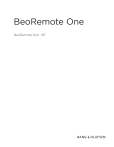
Lien public mis à jour
Le lien public vers votre chat a été mis à jour.
Caractéristiques clés
- Commande d'appareils Bluetooth et infrarouge
- Écran affichant les sources et fonctions
- Touches MyButtons personnalisables
- Accès direct aux sources TV et musicales
- Personnalisation des fonctions via la touche LIST
Questions fréquemment posées
Assurez-vous que l'appareil est en mode de couplage. Sur la télécommande, appuyez sur LIST, puis sélectionnez Réglages > Couplage > Coupler. Suivez les instructions à l'écran.
Maintenez enfoncée une des touches MyButtons pour sauvegarder l'expérience visuelle ou de lecture en cours. Un menu s'affiche pour vous permettre de sélectionner des paramètres spécifiques à inclure dans l'instantané.
Appuyez sur LIST, puis sélectionnez Réglages > Avancé > Produits > Afficher. Sélectionnez ensuite le produit à afficher ou masquer.